Atalante Xを紹介します

Atalante Xは、気軽に持ち運べる取り回しの良さと、ストレスなく長文を打てるレイアウトを目標に開発された62キーの自作キーボードです。
キー配列は試作機である初代Atalanteのものを引き継いでいますが、左右の矢印キークラスタに超薄型のKailh X Switchを採用して、より快適なタイピングが可能になりました。
この記事ではそんなAtalante Xのことを、少しだけ紹介してみたいと思います(少しだけ = 約7,400文字)。
Atalanteという名前の由来など、初代Atalanteについての解説はこちらの記事をご覧ください。
Atalante Xのいいところ

私が私のために設計したキーボードなので当然ですが、 Atalante Xは、少なくとも私にとってはとても使いやすい機能を満載しています。
そんなAtalante Xの魅力を、設計意図の説明などをまじえて解説したいと思います。長いです。
その1:高い可搬性(ポータビリティ)
薄い

Atalante Xは、主要なキーにロープロファイル(薄型)のキースイッチであるchoc v1を採用し、さらに本体をシンプルなプレートサンドイッチ構造とすることで薄型化を実現しています。
本体の厚さは約8mm*1。底面からキートップまでの高さも18mm前後*2ということで、打鍵感にこだわるメカニカルキーボードとしてはかなり薄い部類だと思います。
本体が薄いので持ち運ぶ際にカバンの中で邪魔にならないだけでなく、パームレストを使わなくても快適に打鍵することが可能です。
コンパクト
Atalante Xは、俗に狭ピッチと呼ばれる18mm×17mmのキーピッチ*3で設計されており、標準ピッチ(19.05mm×19.05mm)のキーボードよりも全体的に高密度でコンパクトです。
また数字行などを削った40%と呼ばれる配列を採用しているため、キーボードの大きさそのものも一般的な製品と比較して小さくなっています。
持ち運びに便利なのはもちろんですが、ホームポジションから手を動かさずにほとんどのキーに指が届くので、タイピング効率の向上も期待できると思われます。

ErgoArrowsとAtalante Xの比較。キー配列は同じ片側7列ですが、通常ピッチのErgoArrowsに対してAtalante Xのコンパクトさが伝わるでしょうか。コンパクトというかギッチギチですね…
ワイヤレス接続対応
Atalante Xは、キーボードの心臓部であるマイコンボードにBLE Micro Proを使うことで、Bluetoothによるワイヤレス接続に対応しています。
USBケーブルなどに煩わされることなくPCやタブレットとの接続ができるので、持ち運びの際には特に便利ではないでしょうか。

BLE Micro Pro用のボタン電池(CR1632 × 2個)はAtalante本体のマイコンカバープレート内部に搭載可能です。
その2: 効率的なキーレイアウト
ErgoArrows配列
前回のブログ記事でも書きましたが、Atalanteは、私のメインキーボードであるErgoArrowsのポータブル版を目指して開発されました。
特にErgoArrows最大の特徴である左右の矢印キークラスタは、私にとっても使用頻度が非常に高く、なんとしても再現したい部分でした。

ErgoArrowsProの矢印キークラスタ部分。MX互換キースイッチとChoc v1スイッチの高低差を利用することで、掌に干渉することなく、手元に矢印キークラスタを置くことに成功している。
Atalante Xではロープロファイルのキースイッチとして一般的なchoc v1と、超薄型のKailh X Switchと組み合わせることで高低差を生み出し、矢印キーと掌の干渉を防いでいます。
これでようやく名実ともに、ErgoArrows配列を名乗っても許されるのではないでしょうか。

こちらの矢印キーですが、ほかの配列のキーボードと比べてホームポジションからの距離が近く、使い勝手に優れています。
また、高低差があるために他のキーと矢印キーを打ち間違えることがなく、さらに使わないときには矢印キーが掌の下に隠れて邪魔にもならないという、合理的で機能的な配列だと思います。
一体型カラムスタッガード配列
これはAtalante Xに限った話ではないのですが、左右対称のカラムスタッガード配列は、一般的に手首や指などへの負担が少なく、疲れにくいといわれています。また、他の配列と比較して指の移動距離も短く、効率的な打鍵が可能です。
もちろん打鍵時の疲労度については打鍵姿勢やキースイッチの重さなど様々な要因があって、キーボードのレイアウトだけで決められるものではありません。ただ個人的な実体験として、カラムスタッガード配列のキーボードは長時間のタイピングを続けた際に明らかに指が楽だと感じています。そんなわけで私はこの配列がいちばん好き。
また右手側・左手側のキー全体の配置に関しては、比較的多くのキーボードで採用されている左右それぞれ10°の傾きを採用しました。それに合わせて、小指側の列を大きく下げています。これも手首や指の疲労を軽減するための工夫(というか先人たちの知恵)です。
この部分に関しては、左右分離型であるErgoArrowsとの差異が生じているので乗り換えたときに混乱するかと思っていたのですが、今のところ両方のキーボードを頻繁に行き来しても特に違和感なく使えています。
潤沢なキー数

Atalante Xは、最上段の数字行を除いてErgoArrowsのキー配列をそのまま再現しています。そのためコンパクトさが売りの40%キーボードとしては、キー数がかなり多めです。
特に嬉しいのが、通常の40%キーボードではデフォルトレイヤーに割り当てるのが困難な、「や」、ー(長音符)などを、キーコンビネーションを駆使することなく打鍵できること。
日本語で長文(特に小説やシナリオ)を書く人間にとっては、このわずかな差がジワジワと地味に積み重なって、打鍵時のストレスを大幅に減らしてくれます。
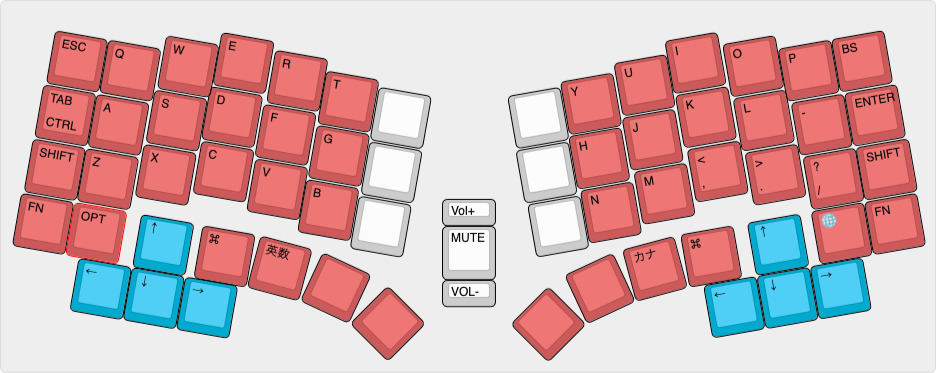
Atalante Xのキーの数を、同じく一体型カラムスタッガードの人気機種であるCorneliusと比較してみました。白い部分と青い部分が、Atalante Xで追加されたキーになります。
白い部分には上述のようによく使う記号を割り当ててもいいですし、トラックボール用のマウスボタンとしても使えます。また、左右分離型キーボードでしばしば問題になる、右手でBを打ったり左手で6やYを打ったりする派閥の人も、そのまま問題なくAtalante Xに移行できます。
青い部分はカーソルキーというよりも、様々な機能を割り当ててマクロパッド的な使い方をしています。
左手側のカーソルキーってなんに使うの?と思われる方もいるかもしれませんが、キーボードの左右にプログラマブルな4キーのマクロパッドがくっついてると考えると、Atalante Xの(というよりもErgoArrows配列の)利便性がご理解いただけるのではないでしょうか。
その3:豊富な機能
ロータリーエンコーダー

今ドキの自作キーボードには、ついてて当然という感のあるロータリーエンコーダー。もちろんAtalante Xにも搭載されています。
携帯性を重視したAtalante Xはマウスのない環境で使用する可能性も高く、そんなときにスクロールホイールとして使用できるロータリーエンコーダーがあると、なにかと便利です。もちろん音量調節やブラウザのタブの切り替えなど、スクロール以外の機能を割り当てることも可能です。
トラックボール

同じくマウスが使えない状況を想定して、Atalante Xには1uサイズのトラックボール(AZ1UBALL)が搭載されています。
小型ながら精度もなかなか高くてクリック動作も可能なので、ウインドウの切り替えやダイアログの操作など、ちょっとだけマウスが使いたいというときには重宝します。
さすがに34mm球クラスの本格的なトラックボールと比較すると操作性は大きく劣りますが、Atalante Xの場合は基本的にノートPCでの使用を前提としているので、がっつりとポインティングデバイスを使いたいときはPC内蔵のトラックパッドを使ってください、ということで。
あくまでも補助的な装備ではあるのですが、キーボードから手を離さずにマウス操作ができるのは想像以上に快適なので、個人的にとても気に入っています。
アンダーグロウLED

自作キーボードはなぜか発光するものが多いのですが、Atalante Xもその例に漏れず、キーボード底面を照らすアンダーグロウLEDを搭載しています。
これについては、撮影時などに見映えがいいという以外の機能はほとんどありません。ただ、キーボードへの愛着を高める重要な効果がある気がします。
私は普段あまり使うことがないのですが、ファームウェアを書き換えれば、使用しているレイヤーごとに色や発光パターンを変えることも可能です。
Remap対応
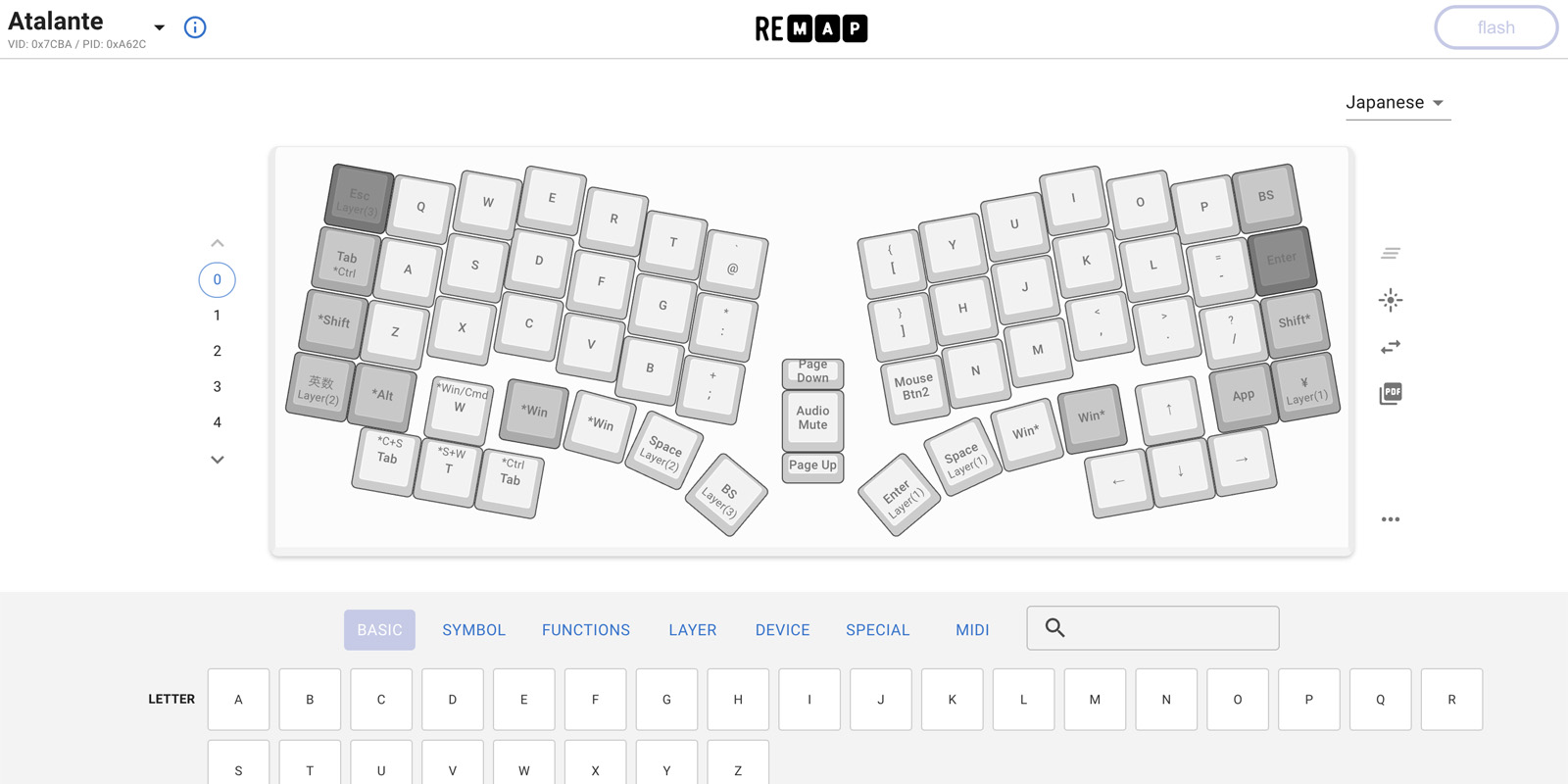
こちらも最近のキーボードでは標準的な機能ですが、Remapというサイトを利用して、ブラウザ経由でお手軽にキーマップの変更が可能です。
その4:選べるオプション
カラーバリエーション
Atalante Xのスイッチプレートとカバープレートは、白と黒の二種類を用意しました。お使いのキーキャップの色に合わせて、お好きなほうを選択してください。
またプレートのデータを公開していますので、レーザーカットサービスなどを利用して、お好きな素材や色でプレートを作ることも可能です。
外付け電池基板
単4電池 × 2本を内蔵してワイヤレス接続用の電力を供給できる、オプションの外付け電池基板(開発コードネーム「Manatite」)です。

Atalante Xは本体に内蔵したボタン電池2個だけでも無線運用が可能ですが、Manatite電池基板を装着することで、入手性のいい単4電池を使えるようになるのは魅力だと思います。未検証ですが、電池容量の関係から無線接続の使用可能時間が延びることも期待できます。

専用設計の外付け電池基板は、キーボード本体の厚みに影響しないので、可搬性を損なうことがありません。

Manatite電池基板との接続は、キーボード本体に搭載されたJSTコネクタで行います。ハンダづけなしで着脱が可能です。
OLED

隠し機能というわけではないのですが、オプションでOLEDの搭載が可能です。
ファームウェアの書き換えが必要ですが、画像やアニメーションの表示、選択しているレイヤーの表示、打鍵数のカウントなど様々な用途で使えます。
通常のマイコンカバープレートを使うと、せっかくのOLEDが見えなくなってしまうので、オプションの透明カバープレートの利用をお勧めします。
なお、BMPによるワイヤレス接続とOLEDの併用はできません(電池が搭載できなくなるので)。有線専用のオプションです。
マット仕様ボトムプレート

試作機をモニターしてくださった方からのリクエストで、LEDの光を拡散させるマット加工のアクリルボトムプレートをオプションとして用意しました。
ノーマルのボトムプレートより厚みがあるため(2mm → 3mm)、キーボード全体の剛性も少しだけ上がります。
そのぶん厚さや本体の重量がわずかに増してしまうのが欠点ですが、キーボードの発光にこだわる方はぜひご検討ください。めっちゃ光るよ。
Atalante Xはこんな人にオススメ
ErgoArrowsユーザーのセカンドキーボードとして
ErgoArrowsのキーマップがほぼそのまま使えるAtalante Xは、ErgoArrowsユーザーのサブキーボードに最適です。
外出先でも普段使いのErgoArrowsと同じ感覚でキーボードを使いたいという人には、Atalante Xは有力な選択肢になると思います。
40%キーボードでは、ほんの少しだけ物足りない方に
自作キーボードとして人気の高い40%キーボードには魅力的な製品が多いのですが、実際に使ってみると微妙に何個かキー数が足りないと感じる方もいるのではないでしょうか。
そういうときには40%キーボードの効率的なキー配置を損なうことなく潤沢なキー数を備えているAtalante Xを、ぜひ試してもらいたいと思います。
ロープロファイルでも疲れにくいキーボードをお探しの方に
現在入手可能なロープロファイル一体型でカラムスタッガードのキーボードは意外に少ないので、そのタイプの製品をお探しの場合は選択肢のひとつに加えていただければと思います。
キーボードをノートPCの上に置いて使いたい方に
パームレスト不要で使える薄型筐体で一体型のAtalante Xは、ノートPCの上に置いて使用する、いわゆる尊師スタイルに適しています。無線接続での運用も可能なので、ケーブル類が邪魔になることもありません。
内蔵の1uトラックボールとノートPCのトラックパッドという複数のポインティングデバイスを連携して使える尊師スタイルは、Atalante Xの性能を最大限に引き出すオススメの使い方です。
今後の予定
現在、少数ですがPCBAのテストを兼ねた先行量産モデルを工場に発注しています。
こちらの製造に問題がなければ、6月上旬くらいにビルドガイドを公開。6月中旬以降に、Boothにて販売する予定です。
先行量産モデルの需要を確認した上で、継続販売を行うかどうかを判断したいと思います。
まとめ

以上、自作キーボードキットAtalante Xについての簡単な解説でした。
なおAtalante Xの開発にあたっては、モニターとして実際に試作機を組み立ててくださった皆様を含めて、多くの有識者の方々にご助言をいただきました。この場を借りてお礼を申し上げます。
この記事はAtalante Xで書きました。
*1:ボトムプレート底面からトッププレート上部まで
*2:ゴム足の高さを含まず。キーキャップの種類によって変わります
*3:キーの中心から隣のキーの中心までの間隔
*4:お手々のイラストはhttps://www.supercoloring.com/ja からお借りしました:CC BY 4.0


